小米13怎么开启悬浮窗?详细操作步骤教程来了
小米13作为小米旗下的一款高性能旗舰手机,凭借其强大的硬件配置和人性化的系统功能,深受用户喜爱,悬浮窗功能是一项非常实用的工具,它允许用户在使用其他应用的同时,通过一个小窗口查看或操作另一个应用,大大提升了多任务处理的效率,下面,我们将详细介绍如何在小米13上开启悬浮窗功能,包括具体步骤、注意事项以及常见问题解答。

小米13悬浮窗功能概述
悬浮窗功能是MIUI系统的一项特色功能,它可以将支持的应用以小窗口的形式悬浮在屏幕上方,用户可以自由拖动、调整大小或关闭窗口,这项功能特别适合在观看视频、聊天或查阅资料时,快速切换到其他应用,而无需频繁退出当前界面。
开启悬浮窗的前提条件
在操作之前,请确保满足以下条件:
- 系统版本:小米13需运行MIUI 14或更高版本,部分早期版本可能功能路径略有不同。
- 应用支持:并非所有应用都支持悬浮窗功能,需确保目标应用已开启相关权限。
- 权限设置:部分应用需要手动授权悬浮窗权限。
小米13开启悬浮窗的详细步骤
以下是具体的操作流程,用户可以按照以下步骤逐步完成设置:
打开设置
解锁小米13手机,从主屏幕向下滑动,打开通知栏,点击右上角的“设置”图标(齿轮状),进入系统设置界面。
进入应用设置
在设置界面中,向下滑动找到“应用设置”选项,点击进入,这里集中管理了所有应用的权限和行为设置。
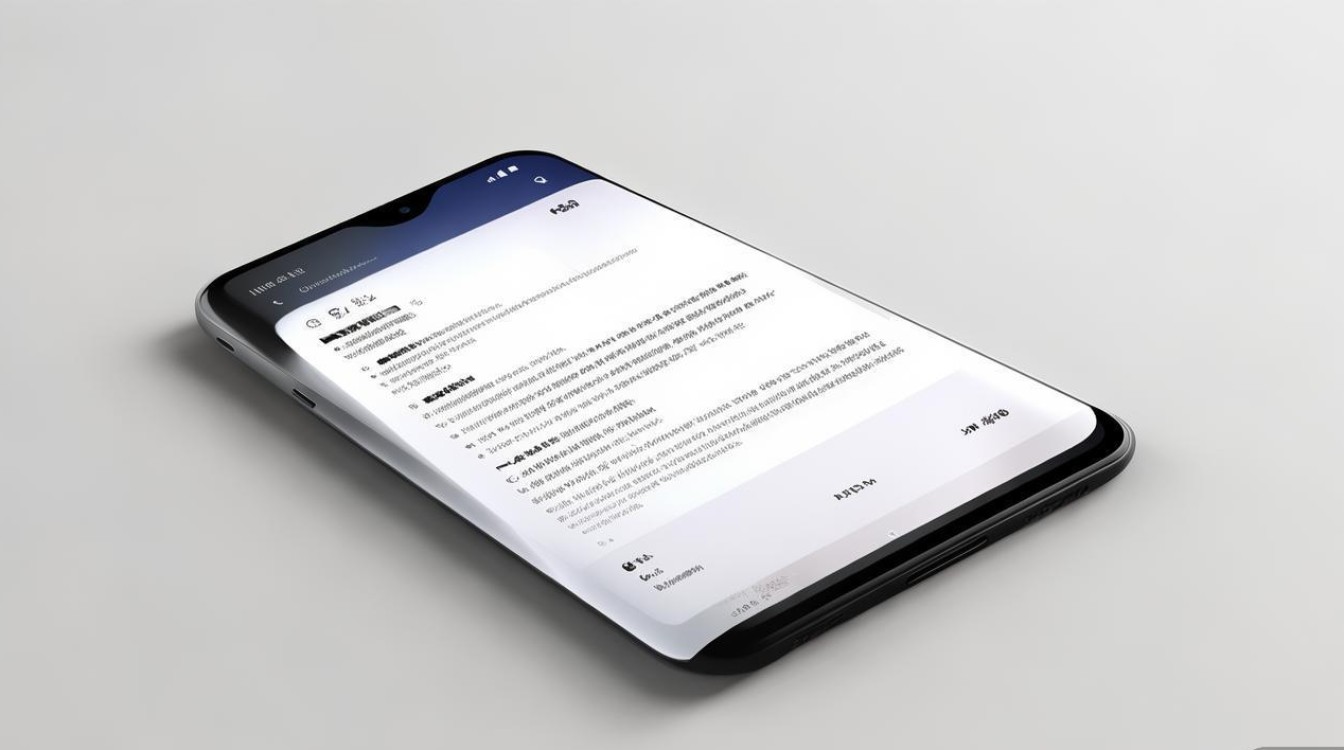
选择应用管理
在“应用设置”中,点击“应用管理”,然后选择需要开启悬浮窗功能的应用,如果您希望为“微信”开启悬浮窗,就在应用列表中找到并点击“微信”。
开启悬浮窗权限
进入应用信息页面后,找到“悬浮窗”选项(部分版本可能显示为“在其他应用上显示”或“显示悬浮窗”),点击该选项,将权限开关打开,系统可能会弹出提示,要求您确认授权,点击“允许”即可。
使用悬浮窗功能
完成权限设置后,您可以通过以下方式启动悬浮窗:
- 多任务界面:从屏幕底部向上滑动并停留片刻,打开多任务界面,长按目标应用的卡片,选择“悬浮窗”选项。
- 应用内触发:部分应用(如视频播放器、浏览器)会在播放或浏览时提供悬浮窗按钮,直接点击即可开启。
调整悬浮窗
悬浮窗启动后,您可以:
- 拖动窗口:按住悬浮窗的顶部或边缘,自由拖动到屏幕任意位置。
- 调整大小:拖动悬浮窗的边角,可以放大或缩小窗口。
- 关闭窗口:点击悬浮窗右上角的“×”按钮,或将其拖动到屏幕底部的“关闭”区域。
悬浮窗功能的应用场景
悬浮窗功能在以下场景中尤为实用:
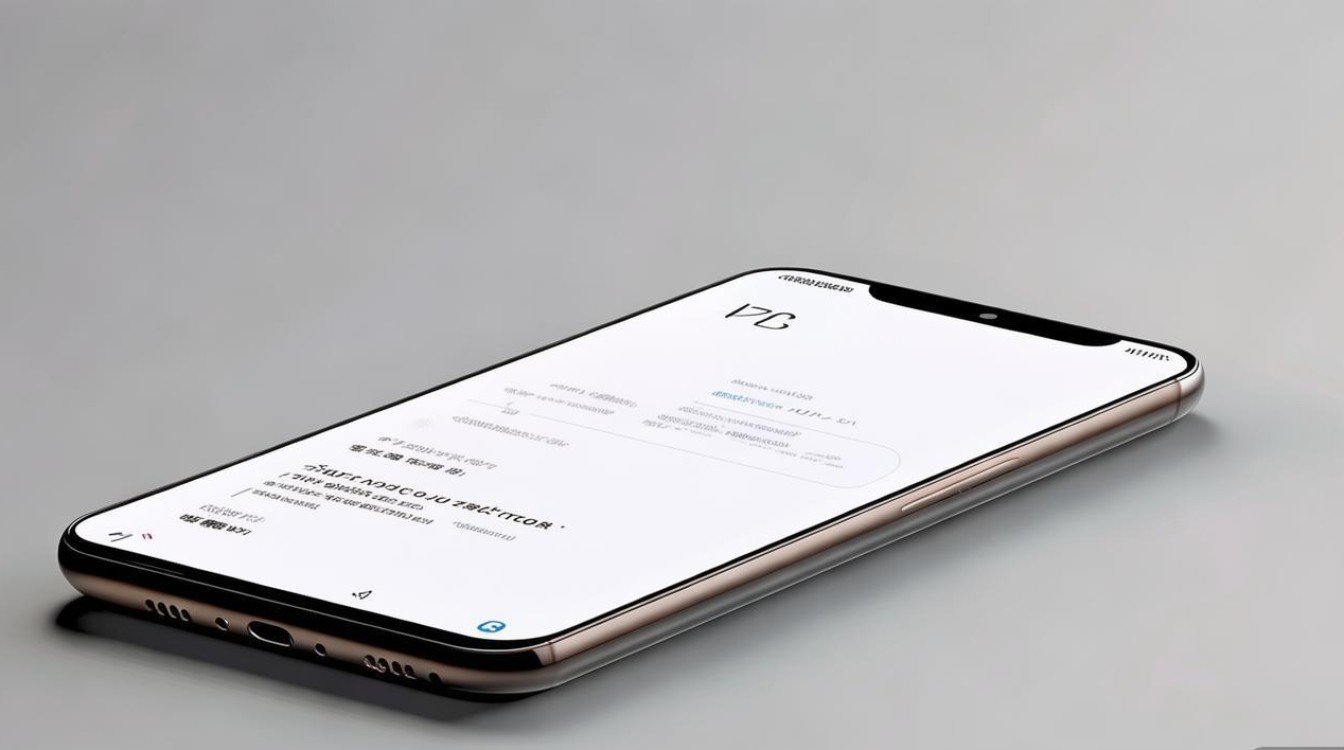
- 视频播放:在观看视频时,可以开启悬浮窗,同时回复消息或浏览网页。
- 导航与通话:使用地图导航时,通过悬浮窗接听电话,无需退出导航界面。
- 多任务办公:在查阅文档时,悬浮窗显示聊天工具,方便快速沟通。
注意事项
- 电量消耗:悬浮窗功能会增加系统负担,可能导致电量消耗加快,建议在需要时开启。
- 隐私保护:悬浮窗可能显示敏感信息,避免在公共场合使用涉及隐私的应用。
- 兼容性问题:部分老旧应用可能不支持悬浮窗功能,建议更新应用至最新版本。
常见问题解答(FAQs)
问题1:为什么我的小米13无法开启某些应用的悬浮窗?
解答:可能的原因有以下几点:
- 应用不支持:部分应用未适配悬浮窗功能,无法开启。
- 权限未开启:请检查目标应用的悬浮窗权限是否已授权,路径为“设置 > 应用设置 > 应用管理 > 目标应用 > 悬浮窗”。
- 系统限制:MIUI系统可能对部分敏感应用(如银行类应用)默认关闭悬浮窗权限,需手动开启。
问题2:悬浮窗开启后,如何快速切换或关闭?
解答:您可以通过以下方式操作:
- 切换窗口:点击悬浮窗的标题栏,可以将其切换至前台或后台。
- 最小化窗口:部分悬浮窗支持最小化功能,点击“-”按钮即可将其缩小为小图标。
- 关闭窗口:直接点击悬浮窗的关闭按钮,或将其拖动到屏幕底部的删除区域。
通过以上步骤和说明,相信您已经掌握了小米13悬浮窗功能的开启和使用方法,悬浮窗不仅提升了多任务处理的效率,还为日常使用带来了更多便利,如果您在使用过程中遇到其他问题,建议参考MIUI官方帮助文档或联系小米客服获取进一步支持。
版权声明:本文由环云手机汇 - 聚焦全球新机与行业动态!发布,如需转载请注明出处。












 冀ICP备2021017634号-5
冀ICP备2021017634号-5
 冀公网安备13062802000102号
冀公网安备13062802000102号